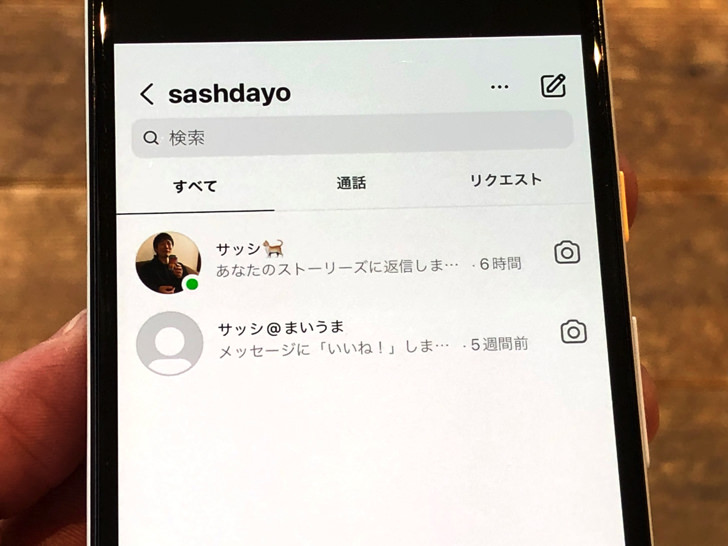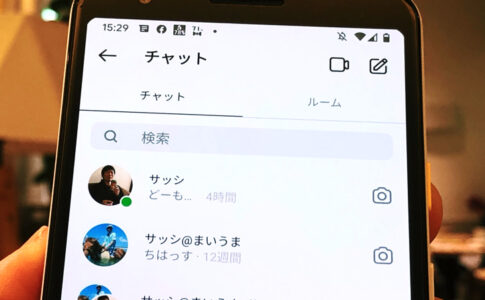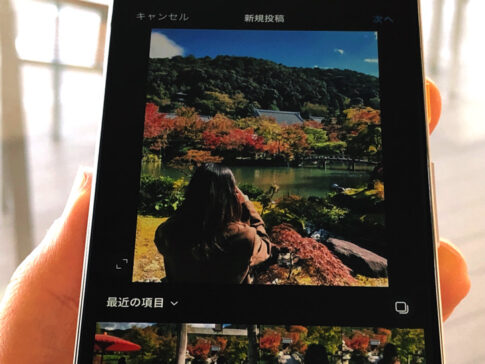こんにちは!インスタ歴8年のサッシです。
DM・お知らせ・投稿など、どのメッセージが見たいですか?
このページでは、以下の内容で「インスタ内のメッセージの見方」を完全ガイドします。
サクッと具体的に紹介していくので、気になるところからチェックしてくださいね!
インスタグラムのDM・お知らせの通知メッセージの見方
はじめに、投稿以外のメッセージから見てみましょう。
以下の順番でDM・お知らせのメッセージの見方それぞれ紹介していきますね!
DMの見方
まずはDMの見方です。
DMを見たいときはホーム画面にしてください。
(プロフィール画面ではないですよ)
ホーム画面で雷マークをタップすればokです。
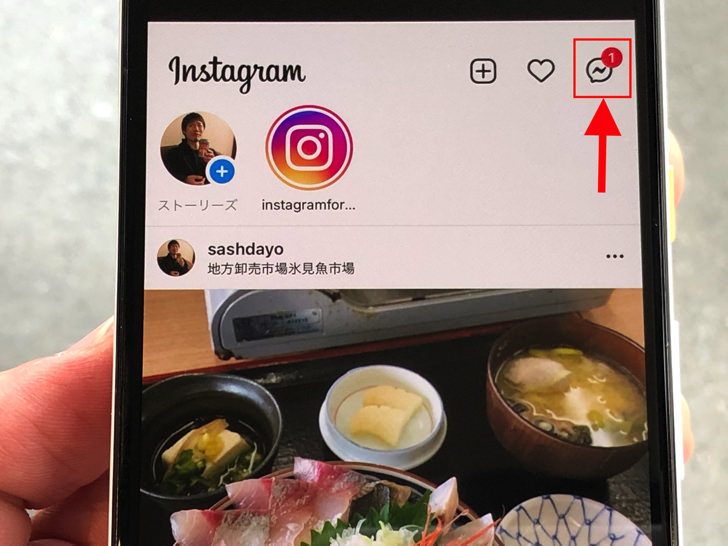
▲雷マーク
するとチャットリストが開きます。
これまでにDMのやり取りをした個人・グループがずらーっと並ぶところですね。
そこで見たい相手とのチャットを開きましょう。
お知らせ通知の見方
お次はお知らせ通知の見方です。
DMの場合と同じくホーム画面から開きますよ。
ホーム画面でハートマークをタップしてください。
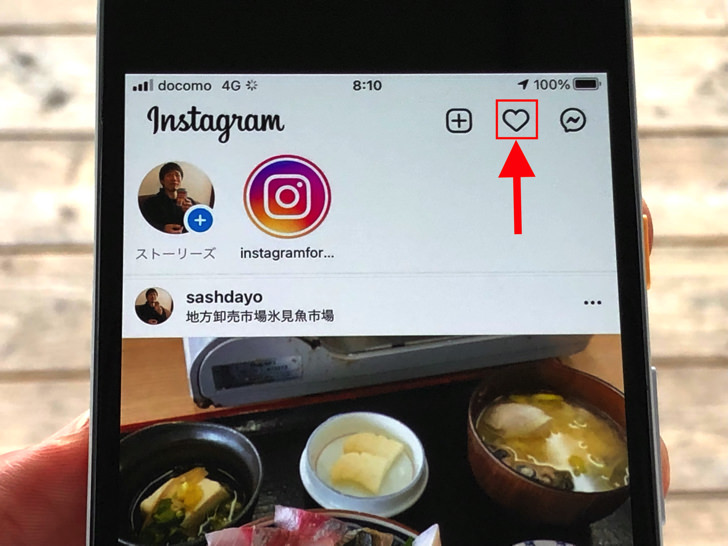
▲ホーム画面のハートマーク
はい、それでok。
お知らせ通知がずらーっと並んでいますよ。
いいね・コメント・フォローなど、何が起きたらお知らせしてもらうかは自分で調節できます。
プロフィール画面で≡マークを「タップして設定 > お知らせ」とタップすると設定に進めますよ。
投稿へのコメントメッセージの見方【Instagram】
DM・お知らせについてわかったところで、続いては投稿へのメッセージの見方をチェックしていきましょう。
ライブ配信も含めると、インスタには以下の4種類の投稿があります。
- フィード投稿
- リール投稿
- ストーリーズ投稿
- ライブ配信
投稿の場合はメッセージの送信者・受信者とそれ以外の第三者という3つの立場がありますよ。
全ての立場をひっくるめて、それぞれのメッセージの見方を紹介していきますね!
フィード投稿へのコメントメッセージの見方
まずはフィード投稿です。
いわゆるタイムラインへの通常投稿ですね。
フィード投稿へのコメントを見たいときは、投稿を表示して吹き出しマークをタップしてください。
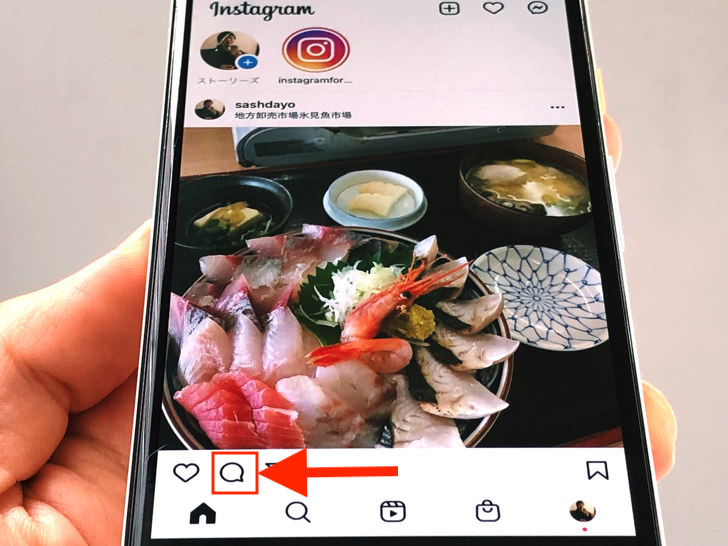
▲吹き出しマーク(フィード投稿)
するとコメント欄が開きます。
これまでにその投稿に来たコメントが表示されますよ。
もちろん自分で新たにコメントすることも、すでにあるコメントに返信することも可能です。
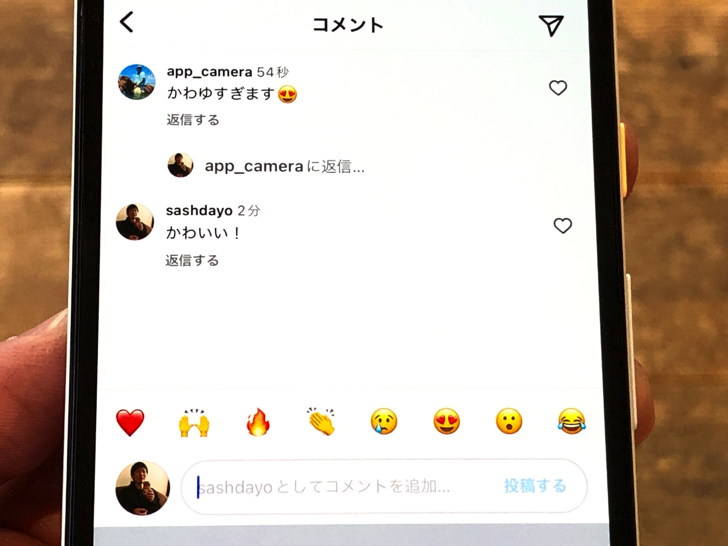
▲コメント(フィード投稿)
この見方はメッセージの送信者・受信者・第三者すべて同じです。
誰でも吹き出しマークをタップすればその投稿へ寄せられたコメントを見ることができますよ。
ただし自分とブロック関係にある相手からのメッセージは非表示になっています。
リール投稿へのコメントメッセージの見方
お次はリールの場合を見てみましょう。
リール投稿へのコメントメッセージの見方も・・・同じです。
フィード投稿と同じく投稿を表示して「吹き出しマーク」をタップしてください。
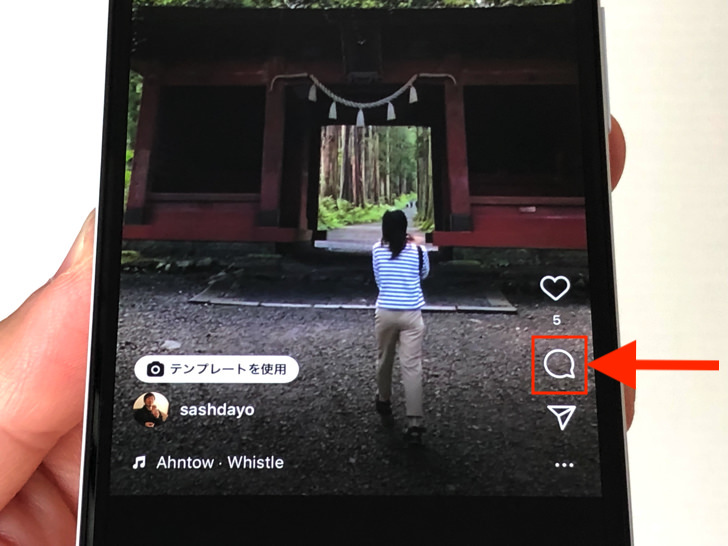
▲吹き出しマーク(リール投稿)
はい、それだけでok。
そのリール投稿にくれたコメントが並んでいますよ。
メッセージの送信者・受信者・第三者みんなこの見方で見れます!
ストーリーズ投稿へのコメントメッセージの見方
続いてはストーリーズです。
ストーリー投稿へ誰かがコメントをくれた場合はDMで送信されます。
つまりDMを開いて相手とのチャットを見てみればokです!
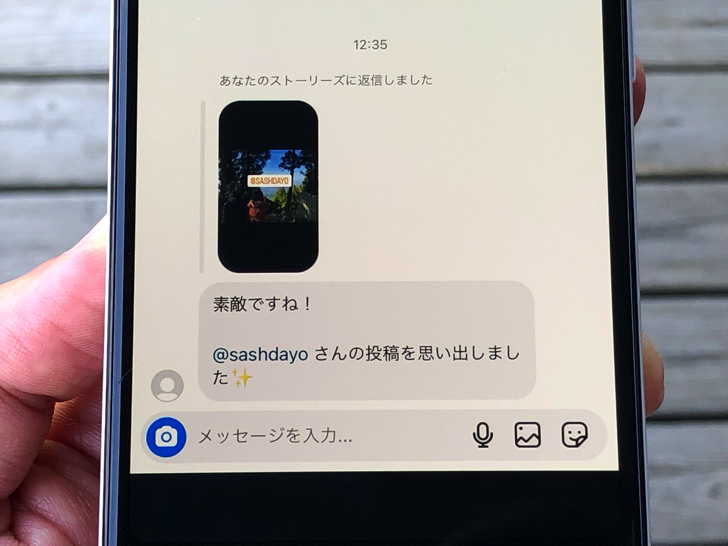
▲ストーリー投稿へのコメント
メッセージの送信者のDMには「この人のストーリーズに返信しました」と出ています。
逆に受信者には「あなたのストーリーズに返信しました」と出ていますよ。
ストーリーズ投稿へのメッセージについてはDMでのやり取りになるので、第三者は見れません。
ライブ配信へのコメントメッセージの見方
あとはライブ配信へのコメントメッセージの見方です。
ライブ配信中に誰かがコメントをくれたとしますね。
すると、そのメッセージは画面内に表示されます。
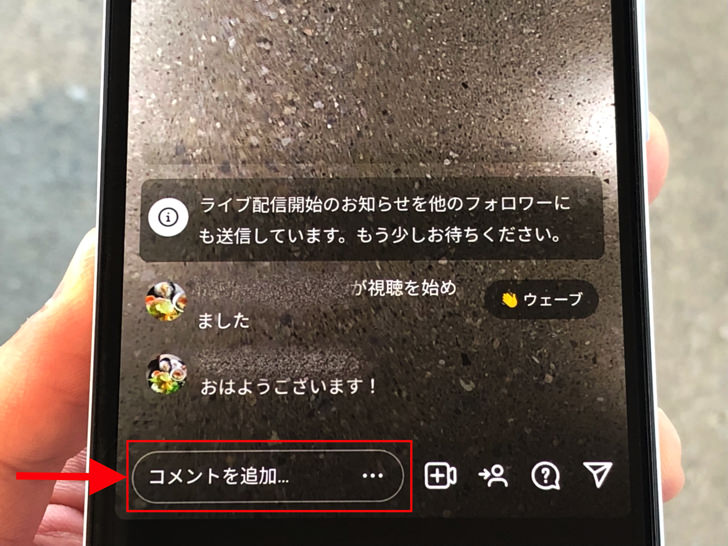
▲LIVE配信中のコメント
ど〜んと全体公開なわけですね!
ライブの配信者にも視聴者にも表示されます。
誰がどんなコメントをしたかは丸見えですよ。
覚えておいてくださいね。
まとめ
さいごに、今回ご紹介した「インスタグラム内のメッセージの見方」をまとめて並べておきますね。
- DM・・・ホーム画面で雷マーク
- お知らせ通知・・・ホーム画面でハートマーク
- フィード・・・投稿を表示して吹き出しマーク
- リール・・・投稿を表示して吹き出しマーク
- ストーリー・・・DMで届くのでDMをチェック!
- ライブ配信へのコメントは画面内に表示される
スマホをよく使うなら、大切な画像を残す対策はしっかりできていますか?
いつか必ず容量いっぱいになるか機種変するので、大切な思い出の写真・動画は外付けHDDに保存するのがおすすめです。
子どもや恋人とのちょっと見られたくない画像なども絶対に漏らさずに保存できますので。
(ネットにアップすれば流出のリスクが必ずあります)
ロジテックのスマホ用HDDならpc不要でスマホからケーブルを差して直接保存できるので僕はすごく気に入っています。
1万円くらいで1TB(=128GBのスマホ8台分)の大容量が手に入りますよ。